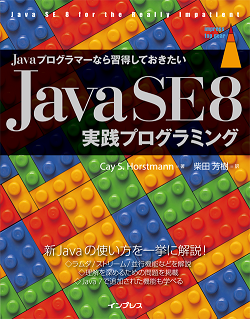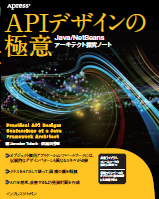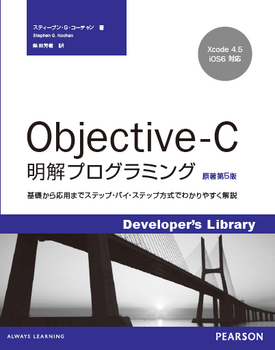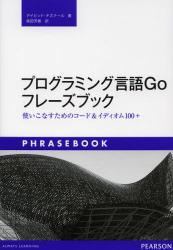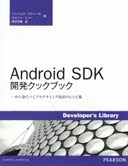MacBook Pro M1に2台のディスプレイの接続 [その他]
昨年末に個人用としてMacBook Pro M1を購入して、使ってきたのですが、こちらの記事で書いた「USB接続外付けグラフィックアダプター」を使って、シェルモードで2台目の21インチの古いVGAのディスプレイが接続できなかったので、おそらく、DisplayLinkの古いチップのためサポートされていないのではないかということで、諦めていました。
普段の仕事(在宅勤務)では、会社のMacBook Pro(Intel)を使っているので、Appleの「USB-C VGA Multiport」アダプター経由で使えたので問題はなかったのですが、会社のMacBook ProもM1と交換できることになったので、何とか使えないかということで、新たに次のものを購入してみました。
これを、「USB-C VGA Multiport」アダプターのUSB経由で接続したら、2台目のディスプレイが使えるようになりました(DisplayLink社の「DisplayLink Manager」を起動する必要があります)。
MacBook Pro M1のUSB-Cのポートは二つしかなく、一つは、別の専用のアダプター経由でThunderboltディスプレイへ接続しているので、両方を使ってしまうと、以前購入した次のマイクが使えないことに。
MacBook Pro M1のUSB-Cのポートは余っていないし、「USB-C VGA Multiport」アダプターのUSB 2.0ポートは使ってしまうしということで、困ったなと思ったのですが、よく考えるとThunderboltディスプレイはドッキングステーションの機能も持っているので、試しにThuderboltディスプレイのUSB 2.0ポートに接続したら、マイクが使えるようになりました。
ThuderboltディスプレイとVGAディスプレイということで、どちらも古いディスプレイですが、マイクと一緒に問題なく使えることが分かったので、早速に、会社にMacBook Pro 13インチのM1を申請しようと思います。
iPadをSide carで接続すれば、3台目のディスプレイとなり、シェルモードでも3台のディスプレイを使えることになります。
普段の仕事(在宅勤務)では、会社のMacBook Pro(Intel)を使っているので、Appleの「USB-C VGA Multiport」アダプター経由で使えたので問題はなかったのですが、会社のMacBook ProもM1と交換できることになったので、何とか使えないかということで、新たに次のものを購入してみました。
これを、「USB-C VGA Multiport」アダプターのUSB経由で接続したら、2台目のディスプレイが使えるようになりました(DisplayLink社の「DisplayLink Manager」を起動する必要があります)。
MacBook Pro M1のUSB-Cのポートは二つしかなく、一つは、別の専用のアダプター経由でThunderboltディスプレイへ接続しているので、両方を使ってしまうと、以前購入した次のマイクが使えないことに。
MacBook Pro M1のUSB-Cのポートは余っていないし、「USB-C VGA Multiport」アダプターのUSB 2.0ポートは使ってしまうしということで、困ったなと思ったのですが、よく考えるとThunderboltディスプレイはドッキングステーションの機能も持っているので、試しにThuderboltディスプレイのUSB 2.0ポートに接続したら、マイクが使えるようになりました。
ThuderboltディスプレイとVGAディスプレイということで、どちらも古いディスプレイですが、マイクと一緒に問題なく使えることが分かったので、早速に、会社にMacBook Pro 13インチのM1を申請しようと思います。
iPadをSide carで接続すれば、3台目のディスプレイとなり、シェルモードでも3台のディスプレイを使えることになります。
2021-08-22 11:06
コメント(0)